GitHubは、GitHub Desktop 1.6をリリースしました。本リリースでは、オンボーディング、次のステップとして何をすべきかの提案、そしてファイルサイズの制限などの新機能や改良が搭載されています。
GitHub Desktop 1.6のリリースでは、作業が終わった後に「次に何をすべきか」というプロセスに関する疑問がわかりやすくガイドされており、これにより迅速に自分が書いたコードをチームメートとシェアすることが可能になります。さらに、オンボーディングに関するガイダンスと、ワークフローのどのポイントにいるかに応じて、次に何をすべきかの提案をする機能も実装されました。
素早く開始するために
過去のバージョンでは、GitHub Desktopをダウンロードしてセットアップを完了しても、次に何をすべきかというガイダンスの提示はありませんでした。次のステップが明確ではなかったので、ユーザーは次に何をすべきかわかりませんでした。新しいオンボーディングワークフローでは、セットアップ完了後にリポジトリを追加するなどのガイダンスを提示するため、スムースに実際のソフトウェア開発に進むことができます。
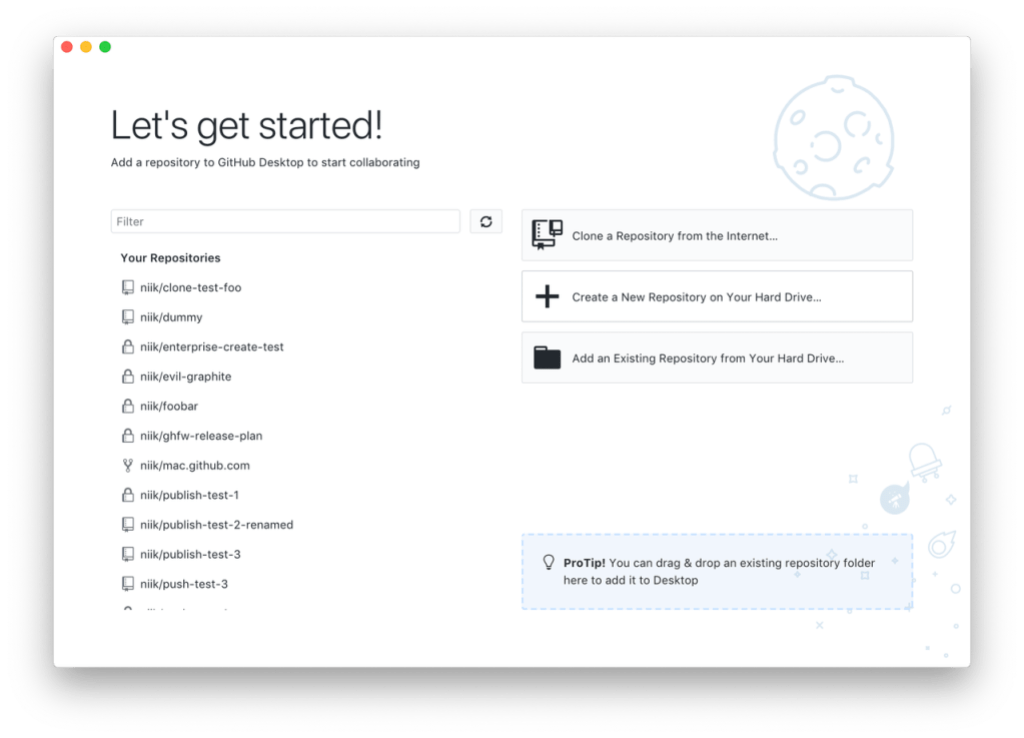
次に何をすべきかを提案する
コードに変更がない場合、ユーザーは
「自分のリポジトリのステータスはどういう状況なのだろうか?」
「次に何をすべきか?」
「ブランチを公開するべきか、それともGitHubから変更箇所をプルしてくるべきか?」
「自分のファイルはどうやって見るのか?」
などと言ったことで困惑していました。
GitHub Desktop 1.6では、変更がない場合でもアプリでの最後のアクションに基づいて、次のステップに役立ついくつかの異なるオプションを提示します。例えば、コードをコミットしたばかりであれば、「ブランチをGitHubにプッシュする」という提案を行います。あるいは、プロジェクトを選択したばかりの場合は、「最新の変更をプルダウンしてエディタに表示する」という提案をします。あなたが開発プロセスのどこにいるかに応じて、次に何をすべきかの提案を行うためスムースな開発を進めることが可能になります。
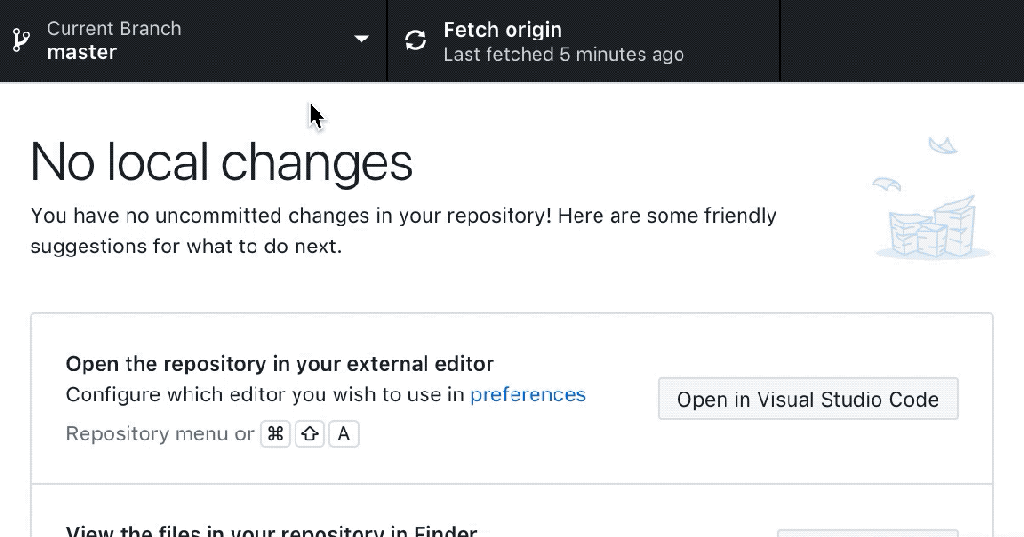
ファイルサイズの制限について
さらに、大きなサイズのファイルを取扱う際に多くのユーザーが直面する問題を解決しました。GitHubのサポートチームは、GitHubの100MBを超えるファイルへの制限をどのように解決できるかという質問を何度も受けてきました。その結果、新バージョンでは、デスクトップで大きなファイルを自分のリポジトリにコミットする場合は、コミットを取り消すか、Git LFSをセットアップするように、警告を表示するようになりました。
この機能は、GitHubのオープンソースコミュニティメンバーの一人、@ Daniel-McCarthyがいなければ実現できなかったでしょう。彼はこの問題が大きな影響を及ぼすことを認識し、問題を解決するための最良の方法を私達のチームと協力してPull Requestしてくれました。@ Daniel-McCarthyのおかげでGitHub Desktopはより素晴らしいアプリになりました!私達はオープンソースコントリビュータを応援しています<3。
これからも進化し続けます
GitHubのすべての機能はユーザーからのフィードバックに基づいて改良されています。 GitHubは、2019年も開発者をより幸せにし、生産的な活動ができるものにするための努力を続けています。
GitHub Desktop 1.6を使う